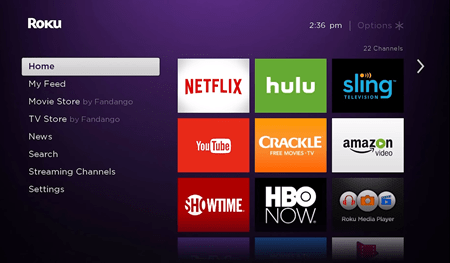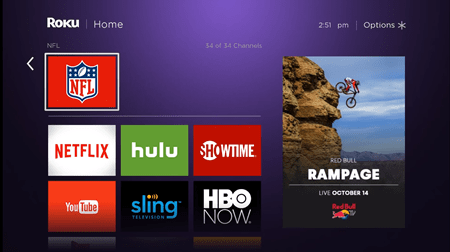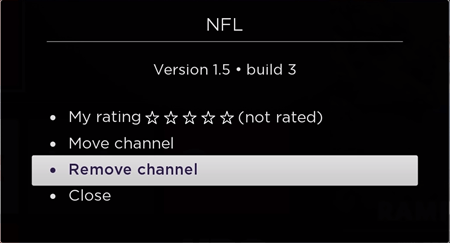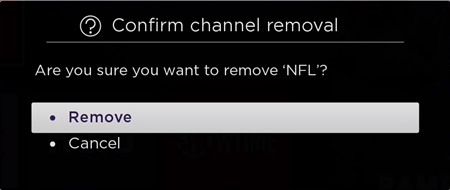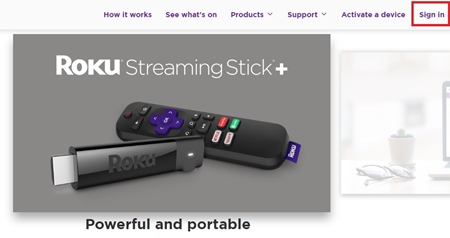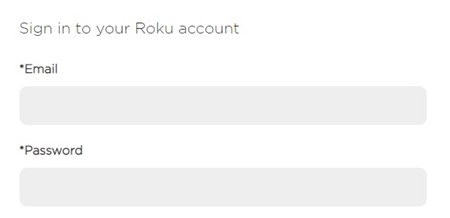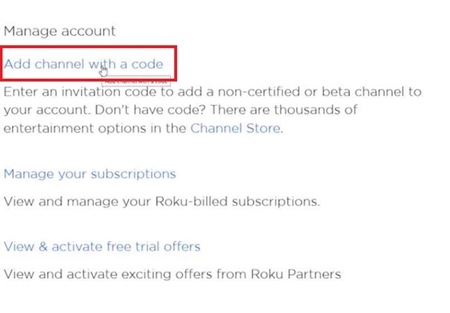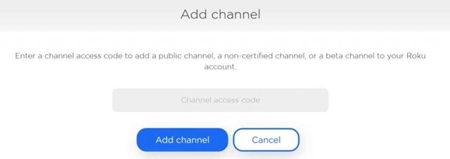Met streamingdiensten zoals Roku kun je kanalen vinden die perfect bij je interesses passen, maar er is altijd een kans dat je smaak in de loop van de tijd verandert. Als je besluit een kanaal van je account te verwijderen, kun je dat vrij eenvoudig doen.

Aangezien deze service geen optie heeft om kanalen te verbergen of te vergrendelen, is het soms de enige optie om ze te verwijderen als je wilt dat ze uit je lijst verdwijnen.
Met Roku kun je je kanalen beheren en verwijderen van verschillende platforms, zodat je een kanaal via de app kunt verwijderen, zelfs als je fysiek weg bent.
In dit artikel worden de verschillende manieren uitgelegd om kanalen van je Roku-service te verwijderen, en het behandelt ook kort privékanalen.
Een kanaal verwijderen uit het kanaalmenu
Als je wilt dat een kanaal niet meer in je Roku-kanaallijst wordt weergegeven, kun je het verwijderen. Je kunt kanalen op twee manieren verwijderen: vanuit je kanaalmenu of via de Roku Channel Store.
Een kanaal verwijderen uit het Roku-kanaalmenu
Om een kanaal uit het Roku-kanaalmenu te verwijderen, moet je:
- Druk op het 'Home'-menu op uw Roku-afstandsbediening (huispictogram).
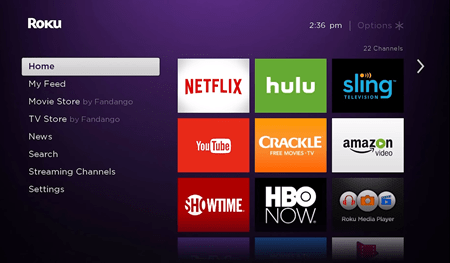
- Navigeer naar het kanaal dat u wilt verwijderen.
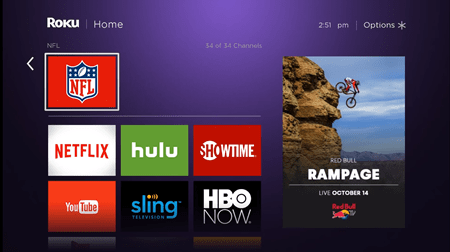
- Druk op de 'Ster'-toets op uw afstandsbediening. Dit opent het optievenster.
- Kies 'Kanaal verwijderen' in het venster.
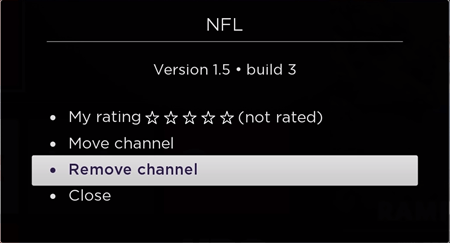
- Bevestig de verwijdering door op ‘OK’ te drukken.
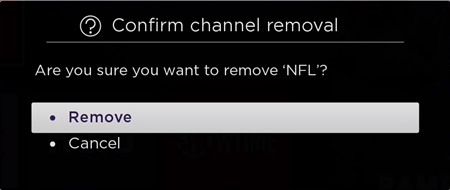
Hierdoor wordt het kanaal uit je kanaallijst verwijderd en heeft niemand anders er toegang toe vanuit je account. Zelfs als je kiest voor permanente verwijdering, kun je het kanaal op elk moment weer toevoegen met je account en een 4-cijferige pincode.
Een kanaal verwijderen uit de Channel Store
Als je een kanaal rechtstreeks uit de winkel wilt verwijderen, moet je:
- Druk op de 'Home'-knop op uw afstandsbediening.
- Kies 'Streaming Channels' om het winkelvenster te openen.
- Zoek de zender die je wilt verwijderen en druk op 'OK' op de afstandsbediening.
- Kies 'Zender verwijderen'.
- Bevestig de verwijdering door op ‘OK’ te drukken.
Een kanaal verwijderen via de Roku Phone-app
Als je de Roku-telefoonapp hebt, kun je Roku-kanalen verwijderen terwijl je niet thuis bent. Dit is een goede optie als je dringend wilt voorkomen dat iemand bepaalde zenders bekijkt. Volg gewoon deze stappen:
- Open de Roku mobiele app.
- Selecteer 'Kanalen' onderaan het startscherm van de app.
- Open 'Mijn kanalen' bovenaan het scherm om de zenderlijst te bekijken.
- Tik op het kanaal dat je wilt verwijderen en houd het vast. Hierdoor wordt het zendermenu geopend.
- Tik op 'Verwijderen' in het zendermenu. De app zal u vragen om te bevestigen.
- Druk op OK'.
Het kanaal verdwijnt nu uit zowel de lijst in de app als je Roku-account.
Kanalen verwijderen via afstandsbediening - Roku-app
Het zal je misschien verbazen dat de Roku-app ook een afstandsbediening heeft die je kunt gebruiken om kanalen uit een andere kamer te verwijderen. Dit werkt alleen als je telefoon en je Roku-apparaat op hetzelfde wifi-netwerk zijn aangesloten.
Start hiervoor de Roku-app en tik op de "Apparaten" optie. Tik vervolgens op de “Kanalen” icoon.

Selecteer nu de optie "Channel Store" bovenaan uw scherm en blader door de opties om het kanaal te filteren dat u wilt verwijderen.

Tik op het kanaal dat je verwijdert en tik op "Verwijderen."

Roku-privékanalen installeren
Roku biedt een optie voor privékanalen. Hiermee kun je zenders bekijken die niet op je officiële zenderlijst staan. Je hebt er alleen toegang toe met een code.
Om de privékanalen van Roku te installeren, moet je:
- Bezoek de officiële Roku-website en klik op 'Aanmelden'.
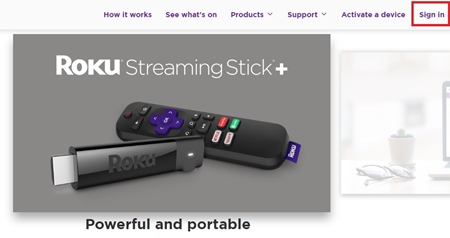
- Typ uw inloggegevens en open uw account.
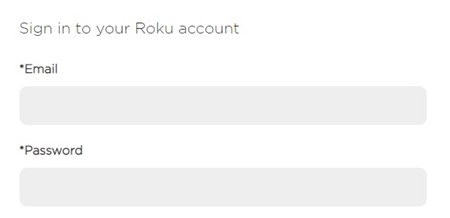
- Selecteer in je accountvenster 'Kanaal toevoegen met een code'.
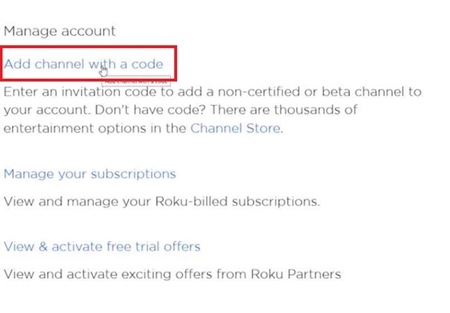
- Typ in het venster 'Kanaal toevoegen' de privécode van het kanaal.
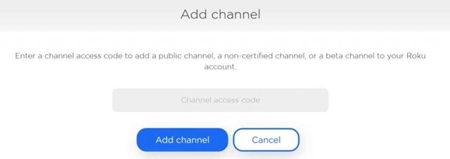
- Klik op 'Kanaal toevoegen'.
- Er wordt een venster geopend waarin u wordt gewaarschuwd dat u een niet-gecertificeerd kanaal gaat toevoegen.
- Druk op OK'. Er verschijnt een pop-upvenster waarin u wordt gevraagd het kanaal te bevestigen.
- Klik op ‘Ja, kanaal toevoegen’.
Normaal gesproken verschijnt het kanaal na een regelmatige update, dat wil zeggen binnen een dag nadat je het hebt toegevoegd. Als u de zender onmiddellijk in de lijst wilt zien, moet u:
- Roku openen.
- Ga naar Instellingen.
- Kies 'Systeem'.
- Selecteer 'Systeemupdate'.
- Kies 'Nu controleren'.
Hiermee wordt uw systeem bijgewerkt en wordt het kanaal weergegeven. Als je dit kanaal wilt verbergen, kun je het gewoon van je Roku verwijderen en dit proces opnieuw herhalen.
U kunt eenvoudig verschillende Roku-privékanaalcodes online vinden met uw zoekmachine.
Individueel kanaalabonnement controleren
Zodra je besluit een betaald kanaal te verwijderen, moet je kijken wat de status van je abonnement is. Alle zenders verlengen hun abonnement automatisch. Dit betekent dat de kans bestaat dat de app je een dienst in rekening brengt, ondanks dat je het kanaal van je account verwijdert.
Zodra je dit hebt gedaan, is het eenvoudig om een kanaal uit Roku te verwijderen. Kies gewoon een methode en verwijder alles wat je niet meer leuk vindt.